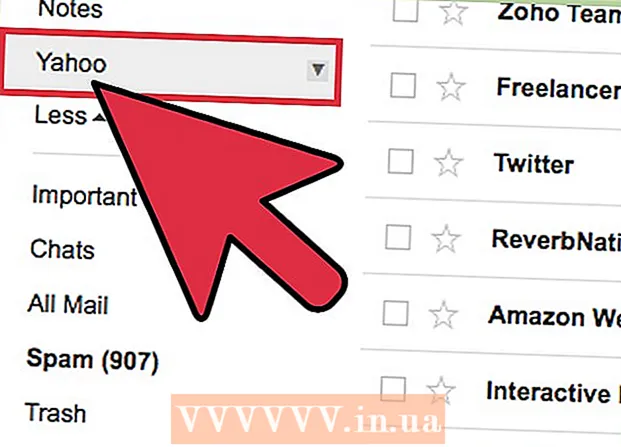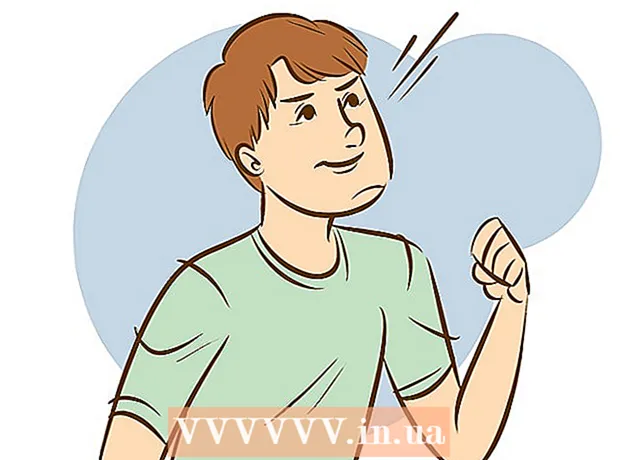Autor:
Roger Morrison
Erstelldatum:
22 September 2021
Aktualisierungsdatum:
21 Juni 2024

Inhalt
- Schreiten
- Methode 1 von 2: Verwenden der Tastatur Ihres Geräts
- Methode 2 von 2: Verwenden der Google-Tastatur
- Tipps
Die meisten modernen Android-Geräte können Emoji verwenden. Wenn Ihr Gerät Emoji nicht unterstützt, können Sie mithilfe der Google-Tastatur Ihren Nachrichten schnell Emoji hinzufügen.
Schreiten
Methode 1 von 2: Verwenden der Tastatur Ihres Geräts
 Öffnen Sie eine App, die die Tastatur verwendet. Auf den meisten Android-Geräten können Sie Emoji mit der Standardtastatur auswählen, insbesondere wenn Sie Ihr Android-Gerät in den letzten Jahren gekauft haben.Öffnen Sie eine App, die Ihre Tastatur anzeigt, z. B. Ihre SMS-App.
Öffnen Sie eine App, die die Tastatur verwendet. Auf den meisten Android-Geräten können Sie Emoji mit der Standardtastatur auswählen, insbesondere wenn Sie Ihr Android-Gerät in den letzten Jahren gekauft haben.Öffnen Sie eine App, die Ihre Tastatur anzeigt, z. B. Ihre SMS-App.  Tippen Sie auf die Smiley-Schaltfläche. Diese Schaltfläche befindet sich links oder rechts von der Leertaste. Möglicherweise müssen Sie eine Taste mit einem Mikrofon oder einer Ausrüstung gedrückt halten, um diese Taste anzuzeigen. Beachten Sie, dass das Layout Ihrer Tastatur in verschiedenen Apps unterschiedlich aussehen kann.
Tippen Sie auf die Smiley-Schaltfläche. Diese Schaltfläche befindet sich links oder rechts von der Leertaste. Möglicherweise müssen Sie eine Taste mit einem Mikrofon oder einer Ausrüstung gedrückt halten, um diese Taste anzuzeigen. Beachten Sie, dass das Layout Ihrer Tastatur in verschiedenen Apps unterschiedlich aussehen kann. - Wenn Sie keinen Smiley-Button haben, fahren Sie mit der nächsten Methode fort.
 Wenn Sie keinen Smiley-Button sehen, tippen Sie auf den Button mit einem Globus. Wenn Sie anstelle einer Smiley-Schaltfläche eine Schaltfläche mit einem Globus haben, tippen Sie darauf, bis die Emoji-Tastatur angezeigt wird.
Wenn Sie keinen Smiley-Button sehen, tippen Sie auf den Button mit einem Globus. Wenn Sie anstelle einer Smiley-Schaltfläche eine Schaltfläche mit einem Globus haben, tippen Sie darauf, bis die Emoji-Tastatur angezeigt wird.  Wischen Sie nach links und rechts, um die verschiedenen Emoji anzuzeigen. Es stehen viele Emojis zur Auswahl, und Sie können die verschiedenen Zeichen sehen, indem Sie von rechts nach links wischen.
Wischen Sie nach links und rechts, um die verschiedenen Emoji anzuzeigen. Es stehen viele Emojis zur Auswahl, und Sie können die verschiedenen Zeichen sehen, indem Sie von rechts nach links wischen.  Tippen Sie auf ein Emoji, um es hinzuzufügen. Wenn Sie auf ein Emoji tippen, wird es wie ein normales Zeichen in das Textfeld eingefügt.
Tippen Sie auf ein Emoji, um es hinzuzufügen. Wenn Sie auf ein Emoji tippen, wird es wie ein normales Zeichen in das Textfeld eingefügt.  Tippen Sie auf die Kategorien, um schnell andere Emoji anzuzeigen. Wenn die Emoji-Tastatur aktiv ist, werden oben oder unten auf der Tastatur verschiedene Kategorien angezeigt, die durch Symbole gekennzeichnet sind. Tippen Sie auf eine Kategorie, um sie anzuzeigen.
Tippen Sie auf die Kategorien, um schnell andere Emoji anzuzeigen. Wenn die Emoji-Tastatur aktiv ist, werden oben oder unten auf der Tastatur verschiedene Kategorien angezeigt, die durch Symbole gekennzeichnet sind. Tippen Sie auf eine Kategorie, um sie anzuzeigen.  Berühren und halten Sie bestimmte Emoji, um die Hautfarbe zu ändern. Diese Option ist nur auf Geräten mit Android 6.0.1 oder höher verfügbar. Mit diesem Update können Sie Ihren Finger auf die meisten menschlichen Emoji halten, um eine andere Hautfarbe zu wählen.
Berühren und halten Sie bestimmte Emoji, um die Hautfarbe zu ändern. Diese Option ist nur auf Geräten mit Android 6.0.1 oder höher verfügbar. Mit diesem Update können Sie Ihren Finger auf die meisten menschlichen Emoji halten, um eine andere Hautfarbe zu wählen. - Zum Zeitpunkt des Schreibens (November 2016) ist diese Funktion auf Samsung-Geräten nur verfügbar, wenn Sie die Google-Tastatur verwenden (siehe nächste Methode).
 Tippen Sie auf "ABC", um zur normalen Tastatur zurückzukehren. Sie finden diese Schaltfläche in der unteren linken oder rechten Ecke. Sie sehen nun wieder die normalen Tasten.
Tippen Sie auf "ABC", um zur normalen Tastatur zurückzukehren. Sie finden diese Schaltfläche in der unteren linken oder rechten Ecke. Sie sehen nun wieder die normalen Tasten.
Methode 2 von 2: Verwenden der Google-Tastatur
 Laden Sie die Google-Tastatur herunter und installieren Sie sie. Wenn Sie Schwierigkeiten haben, das Emoji auf der Tastatur Ihres Geräts zu finden, können Sie es mithilfe der Google-Tastatur schnell auswählen.
Laden Sie die Google-Tastatur herunter und installieren Sie sie. Wenn Sie Schwierigkeiten haben, das Emoji auf der Tastatur Ihres Geräts zu finden, können Sie es mithilfe der Google-Tastatur schnell auswählen. - Öffnen Sie den Google Play Store auf Ihrem Gerät.
- Suchen Sie nach "Google Keyboard".
- Tippen Sie neben der Option "Google-Tastatur" auf "Installieren".
 Öffnen Sie die App Einstellungen auf Ihrem Gerät. Sobald die Tastatur installiert ist, müssen Sie sie so einstellen, dass sie sich öffnet, wenn Sie mit der Eingabe beginnen.
Öffnen Sie die App Einstellungen auf Ihrem Gerät. Sobald die Tastatur installiert ist, müssen Sie sie so einstellen, dass sie sich öffnet, wenn Sie mit der Eingabe beginnen.  Wählen Sie "Sprache und Eingabe". Sie sehen nun alle Tastaturen, die Sie installiert haben.
Wählen Sie "Sprache und Eingabe". Sie sehen nun alle Tastaturen, die Sie installiert haben.  Tippen Sie oben in der Liste auf "Standard". Auf diese Weise können Sie die Standardtastatur für Ihr Gerät festlegen.
Tippen Sie oben in der Liste auf "Standard". Auf diese Weise können Sie die Standardtastatur für Ihr Gerät festlegen.  Wählen Sie "Google-Tastatur". Die Google-Tastatur wird jetzt automatisch angezeigt, wenn Sie mit der Eingabe beginnen.
Wählen Sie "Google-Tastatur". Die Google-Tastatur wird jetzt automatisch angezeigt, wenn Sie mit der Eingabe beginnen.  Öffnen Sie eine App, die Ihre Tastatur öffnet. Nachdem Sie die Google-Tastatur als Standardtastatur festgelegt haben, können Sie die Tastatur in einer App testen, mit der Sie tippen können. Probieren Sie Ihre Messaging-App oder eine Text-App wie Google Drive aus.
Öffnen Sie eine App, die Ihre Tastatur öffnet. Nachdem Sie die Google-Tastatur als Standardtastatur festgelegt haben, können Sie die Tastatur in einer App testen, mit der Sie tippen können. Probieren Sie Ihre Messaging-App oder eine Text-App wie Google Drive aus.  Tippen Sie auf die Smiley-Schaltfläche, um die Emoji-Tastatur zu öffnen. Sie finden diese Schaltfläche in der unteren rechten Ecke. Möglicherweise müssen Sie zuerst auf die Symbolschaltfläche in der unteren linken Ecke und dann auf die Smiley-Schaltfläche rechts neben der Leertaste tippen. Sie können auch die Eingabetaste gedrückt halten und dann die Smiley-Taste drücken.
Tippen Sie auf die Smiley-Schaltfläche, um die Emoji-Tastatur zu öffnen. Sie finden diese Schaltfläche in der unteren rechten Ecke. Möglicherweise müssen Sie zuerst auf die Symbolschaltfläche in der unteren linken Ecke und dann auf die Smiley-Schaltfläche rechts neben der Leertaste tippen. Sie können auch die Eingabetaste gedrückt halten und dann die Smiley-Taste drücken. - Das Tastaturlayout hängt davon ab, welche App Sie verwenden. In Ihrer SMS-App wird beispielsweise die Smiley-Schaltfläche auf der Tastatur selbst angezeigt, während Sie in Google Drive zuerst die Symboltaste drücken müssen.
 Tippen Sie auf das Emoji, das Sie einfügen möchten. Sie können von rechts nach links wischen, um mehr Emoji anzuzeigen. Mit jedem größeren Update für Android werden neue Emoji zur Liste der verfügbaren Zeichen hinzugefügt.
Tippen Sie auf das Emoji, das Sie einfügen möchten. Sie können von rechts nach links wischen, um mehr Emoji anzuzeigen. Mit jedem größeren Update für Android werden neue Emoji zur Liste der verfügbaren Zeichen hinzugefügt. - Sie können auf die Kategorien oben auf der Tastatur tippen, um schnell andere Emoji-Typen anzuzeigen.
 Berühren und halten Sie bestimmte Emoji, um eine andere Hautfarbe auszuwählen. Auf neueren Geräten können Sie für einige menschliche Emoji eine andere Hautfarbe auswählen. Berühren und halten Sie das Emoji und ziehen Sie dann Ihren Finger über den Bildschirm, um den gewünschten Hautton auszuwählen. Dies funktioniert weder auf normalen Emoji noch auf älteren Geräten.
Berühren und halten Sie bestimmte Emoji, um eine andere Hautfarbe auszuwählen. Auf neueren Geräten können Sie für einige menschliche Emoji eine andere Hautfarbe auswählen. Berühren und halten Sie das Emoji und ziehen Sie dann Ihren Finger über den Bildschirm, um den gewünschten Hautton auszuwählen. Dies funktioniert weder auf normalen Emoji noch auf älteren Geräten.  Tippen Sie auf die ABC-Schaltfläche, um zur normalen Tastatur zurückzukehren. Damit können Sie wieder normale Zeichen eingeben.
Tippen Sie auf die ABC-Schaltfläche, um zur normalen Tastatur zurückzukehren. Damit können Sie wieder normale Zeichen eingeben.
Tipps
- Um mehr Emoji für Ihr Android-Gerät zu erhalten, suchen Sie nach Updates für die Software Ihres Geräts. Klicken Sie hier, wenn Sie mehr wissen möchten.